Es ist für jeden Nutzer unangenehmer, mehrere Anzeigen in seinen Browsing-Aufgaben zu erhalten, entweder weil sie visuell unangenehm sind, die Konzentration beeinträchtigen, bestimmte Ressourcen der Website verbrauchen oder einfach, weil sie nicht dort sein sollten. Um dies zu korrigieren, hat Google Chrome eine Kampagne zum Blockieren von Anzeigen gestartet, indem eine neue Funktion hinzugefügt wurde, um diese automatisch zu blockieren.
Viele Nutzer werden dies zu schätzen wissen, aber es kann auch andere geben, die Anzeigen für ihre Lieblingsmarken oder -websites sehen möchten. Aus diesem Grund wird TechnoWikis erläutern, wie diese Funktion in Google Chrome aktiviert oder deaktiviert wird. Diese Anzeigen werden in der Regel von bekannten Marken gesponsert, wenn auch nicht so häufig, um für ein Produkt oder eine neue Anwendung zu werben oder einfach die Vorteile einer bestimmten Plattform zu kennen
Bedauerlicherweise hat sich die Ausstrahlung dieser Anzeigen aufgrund des breiten Wachstums der sozialen Netzwerke und der Milliarden neuer Nutzer, die derzeit über Mobilgeräte, Desktops und andere auf Google Chrome zugreifen, schwindelerregend vervielfacht. Beachten Sie, dass Anzeigen von der Website deaktiviert oder aktiviert werden können, jedoch nicht vollständig. Dies kann zu einer mühsamen Aufgabe werden.
Dazu gehen wir zu der Website, auf der wir die Anzeigen schalten möchten oder nicht. Klicken Sie auf das grüne Feld direkt neben der Adressleiste und wählen Sie die Zeile Konfiguration der Websites:
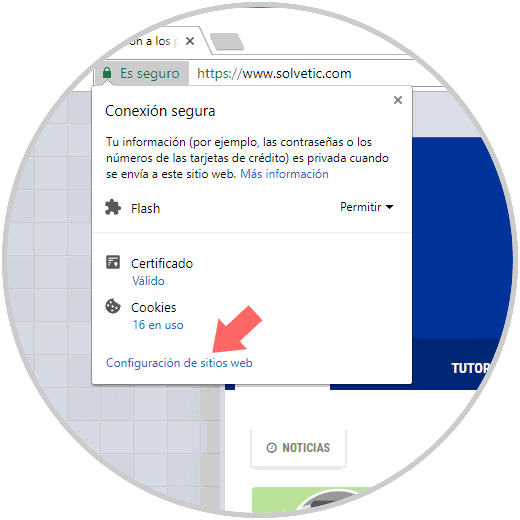
Das folgende Fenster wird angezeigt, in dem wir zum Abschnitt “Anzeigen” wechseln (Blockieren, wenn auf der Website normalerweise invasive Anzeigen geschaltet werden) und auf die Dropdown-Optionen klicken, in denen Folgendes angezeigt wird. Standardmäßig ist der Wert Block, aber wir können es zulassen oder nicht.
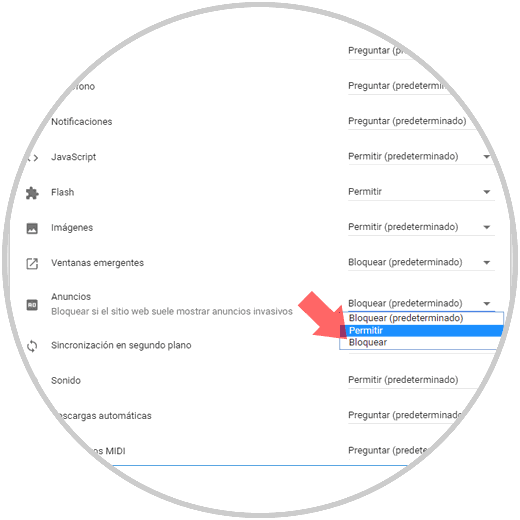
So einfach ist das: Mit diesem Google Chrome-Dienstprogramm können wir die Anzeigen von Websites zulassen oder nicht.